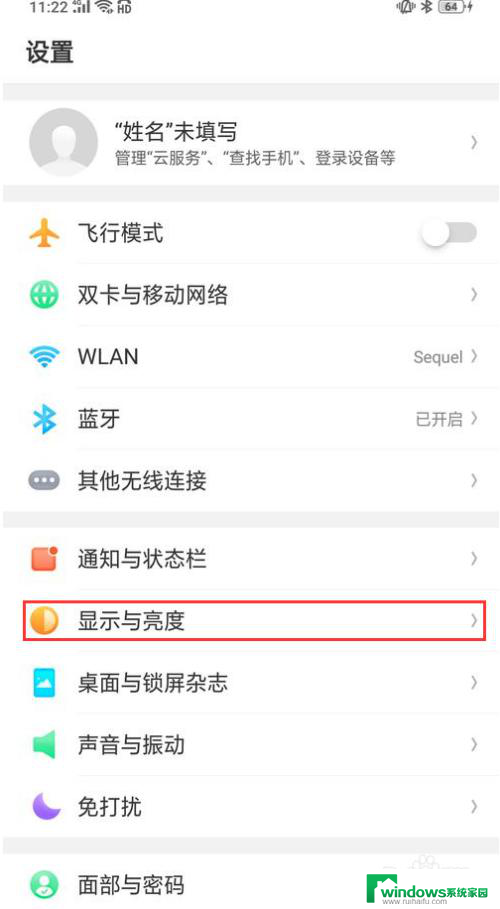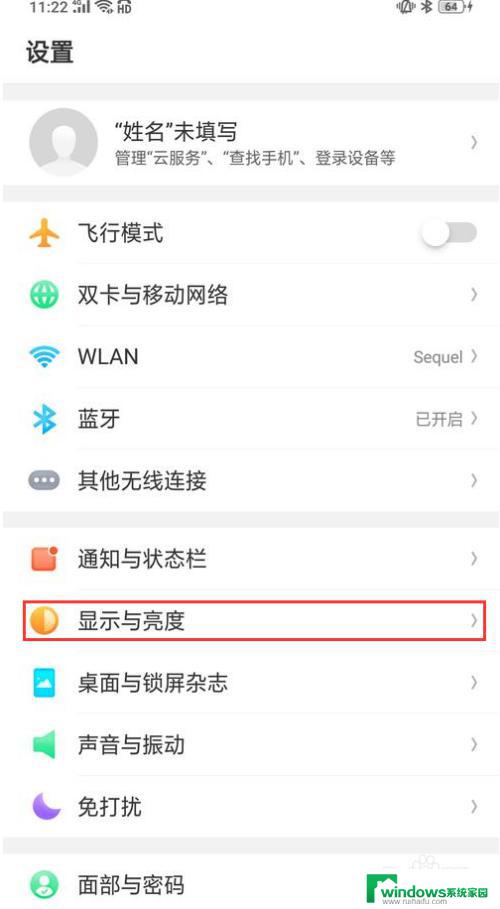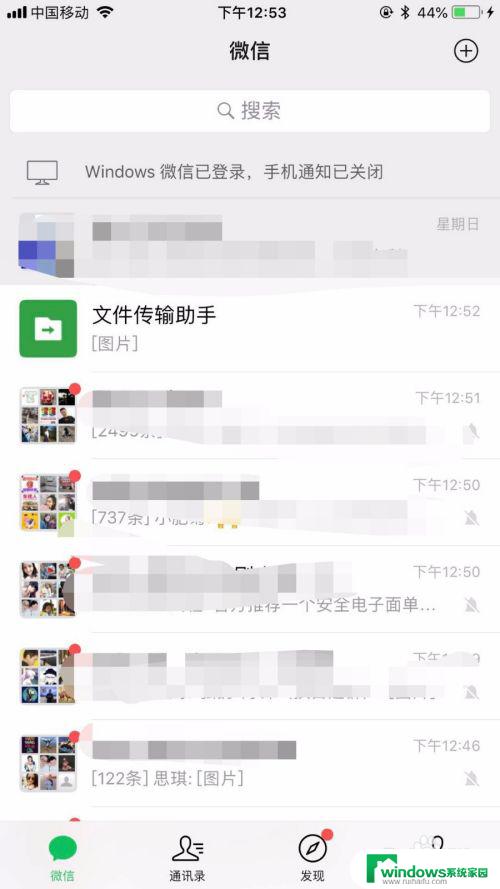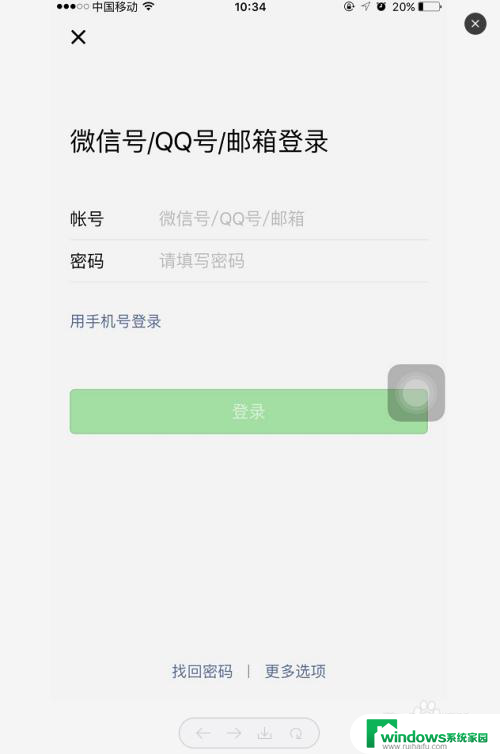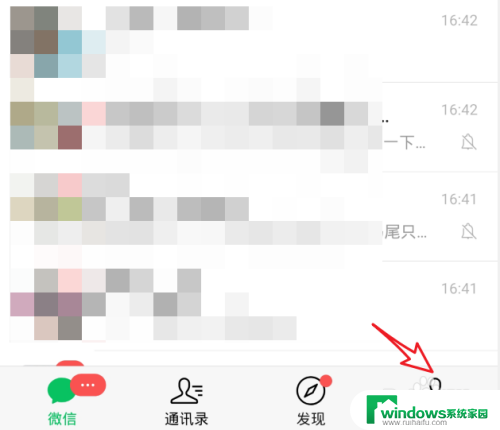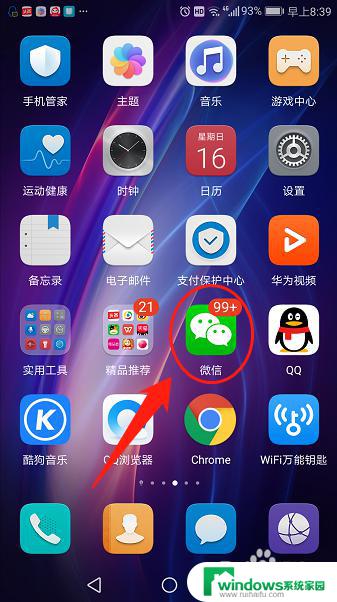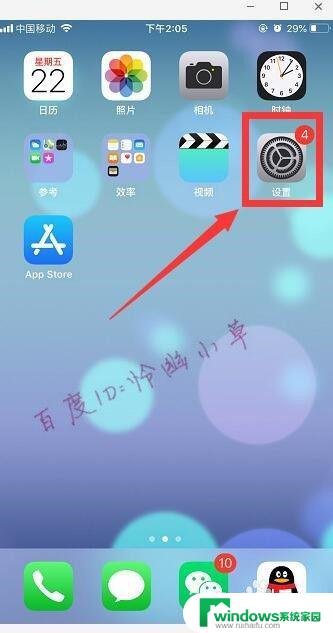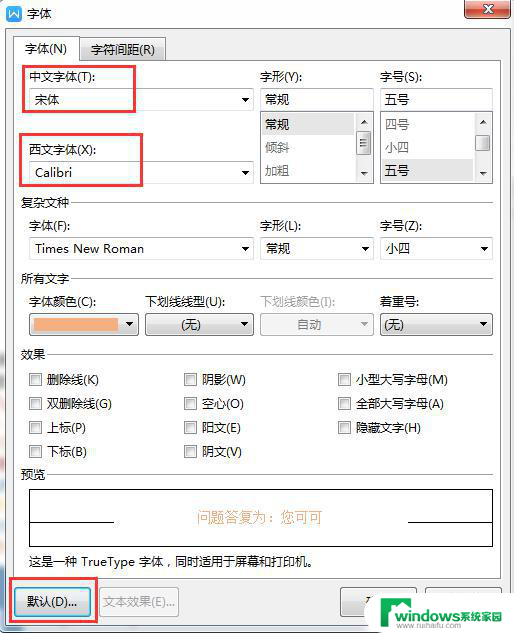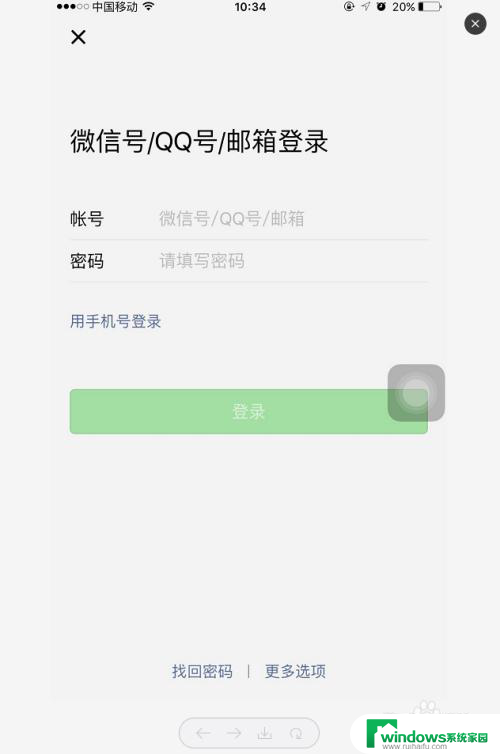怎么设置微信的字体样式 微信字体如何设置字体样式
更新时间:2023-07-31 11:51:40作者:jiang
怎么设置微信的字体样式,在现如今社交媒体成为人们生活中不可或缺的一部分的时候,微信作为最受欢迎的即时通讯工具之一,逐渐成为人们交流的主要平台之一,有些朋友可能想要给自己的微信个性化一下,让聊天内容更加生动有趣。如何设置微信的字体样式呢?微信又如何让我们设置字体样式呢?下面将为大家介绍一些简单的方法,让我们一起来探索微信字体设置的奥秘吧!
操作方法:
1.首先打开微信APP。
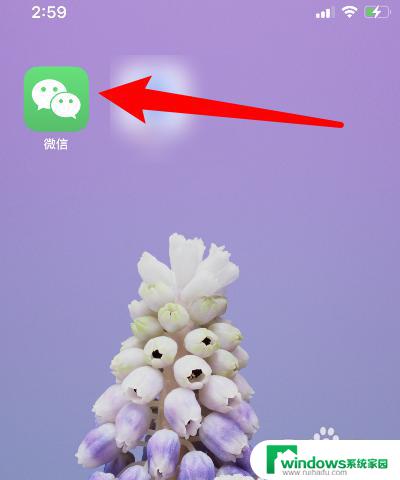
2.随后点击页面右下角的我的。
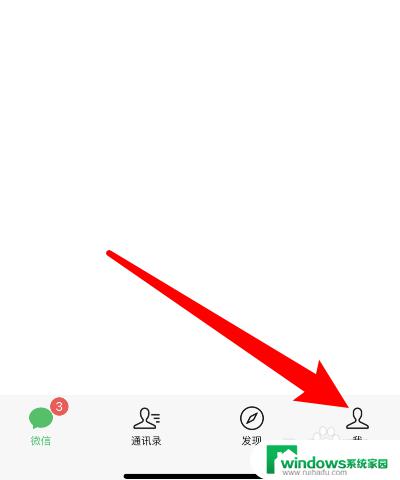
3.然后再点击我的页面里的设置。
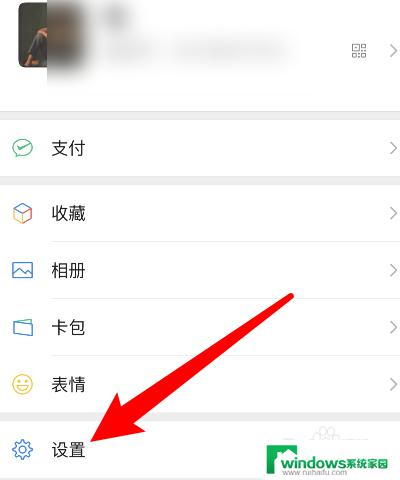
4.下一步点击设置里面的通用设置。
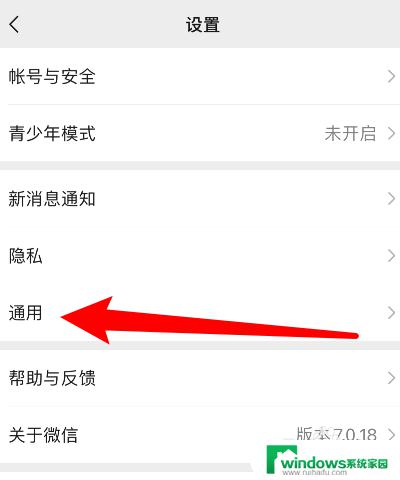
5.随后再点击页面里的字体大小。
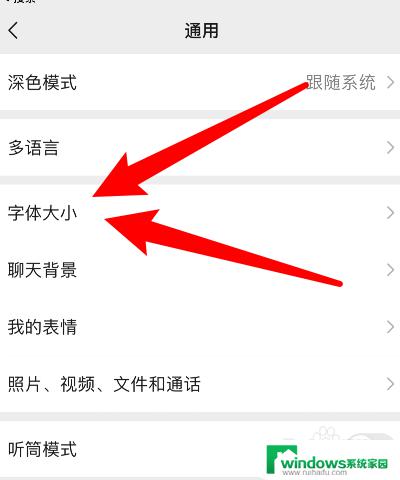
6.下一步滑动标尺调节文字字体大小和样式。
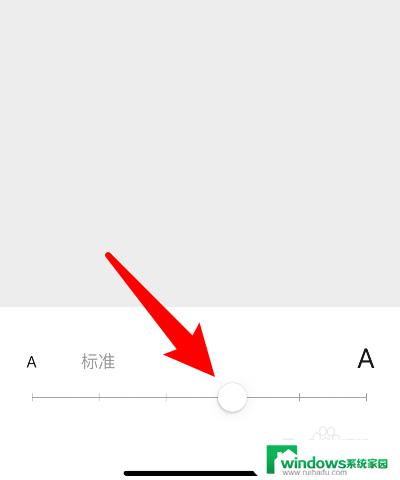
7.最后成功微信字体样式之后点击完成即可。
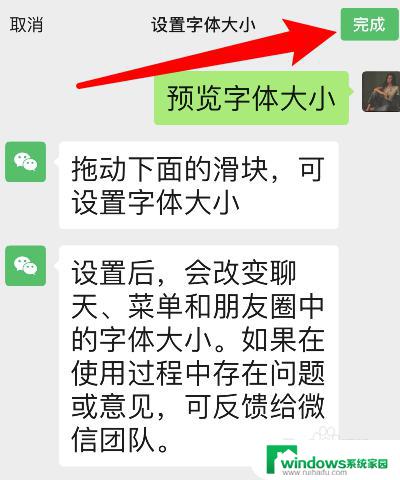
以上就是设置微信字体样式的全部内容,如果您遇到此问题,可以按照本文提供的步骤进行解决,操作简单快捷。